Ещё до начала продаж Windows 8 эти ваши Интернеты наводнила целая куча утилит, которые позволяли так или иначе пропускать Начальный экран. Чего уж там, я сам к этому приложил лапу (см. Skip Metro Suite). Как правило, все эти утилиты делают одно и то же — жмут на клавиатуре Win+D, уводя пользователя прямо на рабочий стол. Сегодня я хочу поделиться приемом, который долго и упорно обсуждался на форумах MDL, и наконец-то материализовался в виде работающего решения — пропускаем Start Screen средствами системы.
Содержание скрыть
Немного теории
Чтобы добиться пропуска начального экрана и загружаться прямо на рабочий стол, нам надо немного подправить политику лицензирования Windows 8, установив один из наборов политик из сборки 7989, в недавнем прошлом утекшей в сеть. Мы делаем это всё на живой системе, поэтому для вступления установленной политики придется активировать Windows 8 снова. В этом нет ничего страшного, если вы — обладатель лицензионного ключа -просто установим его ещё раз и активируем ОС.
Как сделать аналог кнопки «Пуск» в Windows 8 без лишних программ
Дабы сэкономить ваше время и избавить от возни с командной строкой, я подготовил набор из файлов, который вам поможет провернуть всю операцию одним кликом мышки.
Пропускаем Start Screen в Windows 8
1. Качаем ZIP — архив c файлами, которые я подготовил, с Winaero (не хочу дублировать одно и тоже по всем сайтам, поэтому забираем оттуда)
2. Распаковываем в папку, не содержащую пробелов в пути — я ленив и их не обыгрывал. Папка C:NoMetro отлично подойдет.
3. Открываем файл __wrapper.cmd в блокноте и переходим к строке 4. Заменяем фазу “YOUR-WINDOWS8-SERIAL-NUMBER-HERE” на ваш честно купленный серийник для Windows 8.
4. Сохраняем файл, закрываем блокнот.
5. Запускаем install.cmd. Если появится запрос UAC — его следует разрешить.
Система будет автоматически перезапущена, и после перезагрузки сразу запустится в режиме классического рабочего стола.
Что можно сделать ещё?
Если вы испытываете какой-либо дискомфорт от выскакивающих, словно чёрт из табакерки, боковых панелей Charms Bar справа и Switcher слева, вы можете отключить их. Вот:
- Как отключить левую панель переключения Metro приложений в Windows 8 aka Switcher
- Как отключить панель Charms Bar в Windows 8
А ещё можно отключить автоматическое закрепление ярлыков на начальном экране Пуск. Одна из моих последних свистоперделок вам в этом поможет.
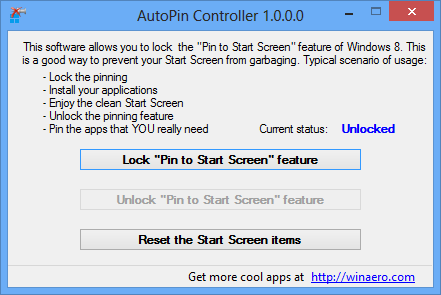
Утилита AutoPin Controller позволяет заблокировать функцию закрепления на Начальном экране Windows 8. Она написана для следующего сценария:
- Блокируете функцию закрепления
- Ставите нужные вам приложения — в это время на начальный экран они не попадают.
- Разблокируете функцию закрепления ярлыков на начальном экране
- Закрепляете только те ярлыки, которыми вы намерены пользоваться.
В качестве приятного бонуса программа позволяет вам «сбросить» начальный экран в состояние первого входа одним кликом, попутно избавившись от всего хлама, который туда сам налепился.
Меню Пуск для Windows 8
Впрочем, о функции автозакрепления и истории создания утилиты я расскажу в отдельной статье совсем скоро. Следите за обновлениями блога.
P.S. Оставьте вашу ненависть к Windows 8 при себе. Какой она плохой выглядит в ваших глаза — мне всё равно. Я не хуже вас знаю все её недостатки. Комментарии не по существу будут безжалостно удаляться.
Узнавайте о новых статьях быстрее. Подпишитесь на наши каналы в Telegram и Twitter.
Судя по тому, что вы читаете этот текст, вы дочитали эту статью до конца. Если она вам понравилась, поделитесь, пожалуйста, с помощью кнопок ниже. Спасибо за вашу поддержку!
Вы здесь: Главная страница » Windows » Windows 8 » Как заставить Windows 8 грузиться в Рабочий стол без использования сторонних приложений
Публикации по теме
- Как узнать размер папки WinSxS в Windows 8
- Фильтр для списка беспроводных сетей средствами Windows 8
- Как скопировать сведения о процессе из нового диспетчера задач Windows 8
- Как удалить ранее использованные аватары из настроек Windows 8.1 и Windows 8
- Как избавиться от лишней перезагрузки при двойной загрузке Windows 8.1 и Windows 7
- Как задать разные иконки для открытой и закрытой папки Проводника
- Как добавить свои папки в Этот компьютер в Windows 8.1 и Windows 8 (и удалить стандартные)
- Как заставить Windows 8 скачать обновление Windows 8.1, даже если она вам этого не предлагает!
- Как разблокировать функцию Загрузка последней удачной конфигурации в Windows 8.1
- История появления одного WordPress плагина
- Как ограничить время, в течение которого работает Слайдшоу экрана блокировки Windows 8.1
- Как удалить кнопку Пуск в Windows 8.1, и почему я этим озадачился
- Как добавить любую команду из Ribbon-ленты Проводника в его контекстное меню
- Как заставить Начальный экран открывать новый экземпляр приложения по умолчанию
- Уменьшаем задержку запуска приложений из автозагрузки Windows 8
Сергей Ткаченко создал этот сайт в далёком 2009 году, и с тех пор продолжает над ним работать, публикуя новые материалы о Windows и её приложениях практически каждый день. Посмотреть все записи автора Сергей Ткаченко
Как заставить Windows 8 грузиться в Рабочий стол без использования сторонних приложений: 27 комментариев
А я привык уже к восмерке, по идее таже семерка только допиленная и с хвостом в виде метро
Виктор :
По моему, видеть в начале «пуск» не так уж и плохо. При грамотной настройке, после входа в систему, мы сразу получаем уведомления: новые письма, погода, новости, события, и все что мы могли пропустить в свое отсутствие (при наличии интернета конечно)
Сергей Ткаченко :
Вы совершенно правы, и я с вами согласен. Вот только лично я использую в Windows 8 всего одну программу — VS 2012. И мне совсем не хочется получать новые письма, погода, новости, события, и все что мы могли пропустить
Плюс, почту я обычно смотрю в Thuderbird. Не то, чтобы я против метрософта, но так исторически сложилось, что в громоптице у меня всё давно настроено и она портабельна. Мне так просто удобней.
Безусловно, среди нас есть те, кому Начальный экран в кайф, и те, кому он не нужен. Эта статья как раз для второй категории людей.
hochu_vsO_znat’ :
а с ентерпайс и корпоративкой как?
Сергей Ткаченко :
Эмиль :
по идее таже семерка только допиленная и с хвостом в виде метро
Кастрированная семерка ( без кнопки «Пуск» ) и с уродством-хвостом ( в виде метро ) IMHO…
Антон Плескановский :
Добрый день! А с Windows 8 OEM для одного языка данный твик не работает, только что проверил.
В чем может быть дело?
Сергей Ткаченко :
Иной способ активации, я полагаю. Она ведь оффлайновая. В случае с ОЕМ системой надо удалять имеющийся ключ, чтобы система стала не активированной, и ставить его заново. Надо подумать, как это лучше сделать.
На не активированной Windows 8 для одного языка
всё сработало, и, теперь загрузка стала быстрее (субъективно)
плюс экономия времени на пропуск начального экрана.
После активации система сразу грузится в рабочий стол.
Надеюсь, что этот комментарий не опоздал.
Сергей Ткаченко :
Комментарий не опоздал.
Сергей Ткаченко :
сергей :
Применил на пробной версии, всё сработало.
Игорь :
Эмиль :
по идее таже семерка только допиленная и с хвостом в виде метро
Кастрированная семерка ( без кнопки «Пуск» ) и с уродством-хвостом ( в виде метро ) IMHO… С тех пор как я поставил себе TrueLaunchBar(лет 8-9 назад) кнопка «пуск» мне лично только мешала
Антон Плескановский :
Да ну и Бог с нею.
Пока задача как с помощью Parted Magic создать отдельный раздел ext4 и подружить GRUB с UEFI загрузчиком Win 8 без порчи последнего. Хочу поставить Kubuntu 12.04.1
Спасибо за статью!
Да здравствует geek’s-way
Блин сглазил я восмерку свою Сегодня утром включил комп, вроде все загрузилось, но оказалось что не все, зашел я на рабочий стол, а из автозагрузки ничего не загрузилось и ничего не реагировало на нажатия мыши и клавы, завис короче, по контрол-альт-дел вылезло меню восмерки в котором я ничего не мог выбрать… пришлось жестко выключать держа 4 секунды кнопку питания, после чего комп перезагрузился нормально, поработал я на нем, потом понадобилось мне ребутнутся, при ребуте он начал ставить обновления, и при последующей перезагрузке я поимел черный экран… не помогает ничего, ни ктр-аль-дел ни безопасный режим, даже не знаю что делать, может что посоветуете ? доступ к реестру у меня есть через паралельно установленную винду.
Сергей Ткаченко :
Спасибо за ответ, сейчас ребутнусь туда, и буду ждать
Мда, уже больше часа жду, экран черный но монитор не в спящем режиме, периодически подергивается лампочка жесткого диска… интересно что же случилось с системой?
Как это ни прискорбно, но приходится признать свое поражение в борьбе с Windows 8, и отступить на Windows 7, не люблю когда приходится воевать с операционными системами, и без того дела есть Эх а так хорошо все начиналось…
Выяснил кстати что вызывает «черный экран», это ноябрьские обновления.
Сергей Ткаченко :
Ну, логично.
Моя супруга их «оценила». Собственно, полчаса на завершение обновления пришлось ждать преимущественно ей, а не мне, так как ей срочно понадобился один из онлайн-сервисов. Она была очень «рада»
Антон Плескановский :
Выяснил, что серийник и прочая инфа о лицензии моей виндовс хранится на EFI System Partition — специальном загрузочном разделе, созданном также для реализации механизма UEFI Secure Boot.
Изменить его можно в самом UEFI/BIOS, но я не рискнул. Так как реализации последнего от InsydeH2O намного хуже реализации Intel UEFI 2.х и не лишена явных багов
Хотелось бы знать как в таком случае возможно реализовать данный хак, но для этого нужно иметь адекватное аппаратное обеспечение.
Сергей Ткаченко :
Антон Плескановский : Хотелось бы знать как в таком случае возможно реализовать данный хак, но для этого нужно иметь адекватное аппаратное обеспечение.
У меня его, к сожалению, в данный момент под рукой нет.
Сергей :
А есть ли способ откатить эти установки
Сергей Ткаченко :
Импортировать Undo-boot to-desktop.reg и перезагрузиться.
Должно быть вполне достаточно.
Можно ещё сделать как тут .
tumanoid :
Не знаю, будет ли интересно гуру… На предыдущем слабом железе в автозагрузке 7-ки лежал скриптик, запускающий свёрнутый диспетчер задач (по индикации в трее я определял момент окончания пиковой нагрузки процесора, чтобы не подвесить компутер поспешным запуском чего-нибудь ресурсоёмкого). На новое хорошее железо сходу установил 8-ку, но скрипт продолжил использовать — привык уже коситься в трей, «чувствовать руку на пульсе». Нечаянно получил приятный эффект автоматического последовательного перехода из Метро на рабочий стол в процессе загрузки Windows 8. Задержка совсем небольшая, погоду разглядеть, пару анонсов в окошке с RSS.
Скриптик TaskMgr.vbs достаточно известный, заброшен в скрытую папку C:ProgramDataMicrosoftWindowsStart MenuProgramsStartUp: set WSHShell = WScript.CreateObject(«WScript.Shell»)
WSHShell.Run «taskmgr»,2
Социальные сети
- Winrevew в Telegram
- Winreview в Twitter
Источник: winreviewer.com
Как сделать меню «Пуск» в Windows 8 своими руками

По мнению многих пользователей, уже перешедших на Windows 8, одним из самых спорных нововведений этой системы является выпиливание кнопки Пуск с ее привычного места. И хотя взамен этого им дали целый стартовый экран, гораздо более функциональный, осадок все же остался. Эти волны быстро уловили многочисленные разработчики, которые поспешили предоставить измученным юзерам свои программы для замены кнопки Пуск. Однако, для этой цели совсем не обязательно пользоваться каким-либо дополнительным софтом. В этой статье вы узнаете как сделать кнопку Пуск в Windows 8 с помощью встроенных в систему функций.
Первый метод — меню запуска программ
1. Щелкните правой кнопкой мыши на панели задач и выберите Панели инструментов > Создать панель инструментов…
2. Перед вами появится окно выбора папки. В поле Папка введите следующую запись: C:ProgramDataMicrosoftWindowsStart MenuPrograms. Нажмите кнопку Выбор папки.
3. Теперь вы увидите новую кнопку на панели задач, которая называется Программы. Щелчок по этой кнопке вызовет меню со списком всех установленных у вас приложений. Таким образом, вы можете использовать это меню для быстрого запуска любой нужной вам программы.
4. Если хотите отредактировать это меню, то просто щелкните по нужному элементу правой кнопкой мыши и сможете удалить или переименовать любую папку или ярлык.
Второй метод — кнопка запуска стартового экрана
Этот метод отлично подойдет тем пользователям, которые уже оценили преимущества нового стартового экрана Windows 8, но при этом все еще испытывают ломку при взгляде на пустое место в левом нижнем углу.
1. Создайте в любом удобном вам месте, например на Рабочем столе, новую папку. Откройте ее и создайте в ней новый ярлык.
2. В мастере создания нового ярлыка укажите следующий адрес — explorer.exe shell.
3. Присвойте ярлыку имя Пуск. Затем правой кнопкой мыши откройте свойства созданного ярлыка и перейдите на вкладку Ярлык. Нажимаем кнопку Сменить значок.
4. По умолчанию вам будет предложено поискать значок в explorer.exe. Однако интересующая нас иконка находится в другом месте. Вводим в строку адреса C:Windowsehomeehshell.exe и выбираем значок любимой кнопки.
6. Теперь остается только щелкнуть по созданному ярлыку правой кнопкой и в контекстном меню выбрать пункт Закрепить на панели задач.
7. В заключение можно перетащить новую кнопку на ее привычное место. При ее нажатии перед вами появится стартовый экран Windows 8 с перечнем установленных в системе программ.
Получился вполне разумный компромисс между ностальгией по привычной кнопке Пуск и применением нового интерфейса Windows 8.
Источник: lifehacker.ru
Как вернуть кнопку пуск в Windows 8
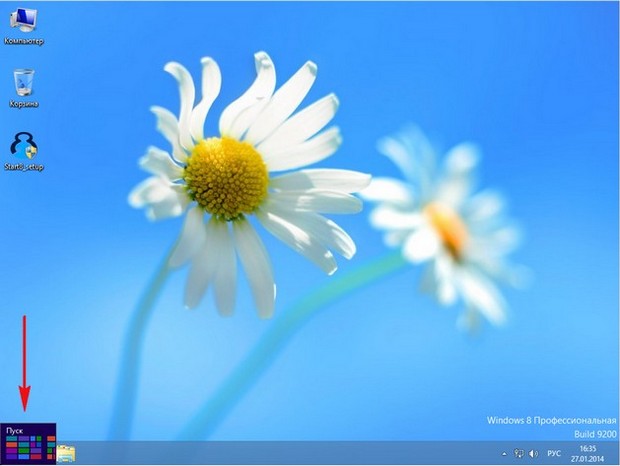
Как вернуть кнопку пуск в Windows 8 и желательно бесплатно? Понимаю Вас друзья, о да, этот новый плиточный интерфейс Metro, я тоже долго мучился, потом успешно заменил кнопку Пуск панелью инструментов Windows 8 — можете попробовать. Если не понравится, вы можете запросто вернуть эту кнопку на место. И на самом деле, очень многие пользователи за много лет использования продуктов Майкрософт так привыкли к этой кнопке, что без неё уже никак обойтись не могут, рука с мышью нет да нет, а так и норовит попасть в левый нижний угол, а там вместо кнопки Пуск «обломинго» эскиз стартового окна Метро в миниатюре.
Как вернуть кнопку пуск в Windows 8
Многие пользователи могут заметить, что в новой операционной системе Windows 8.1 кнопка «Пуск» присутствует и это на самом деле так, но хочу заметить, что всех функций, присущих ей ранее в предшествующих операционных системах, эта кнопка уже не несёт. Если нажать на новую кнопку Пуск левой мышью, мы попадём в интерфейс «Метро» с анимированными обоями. Щёлкнем правой мышью на кнопке Пуск и появится меню, в котором можно выбрать лишь параметры: Завершение работы, Спящий режим, Перезагрузку и так далее. 
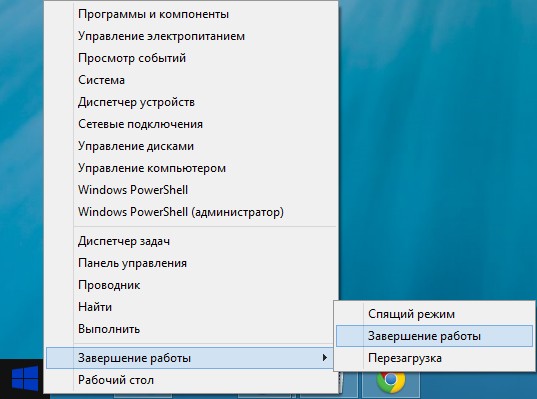 Но нам то с Вами хочется другого, чтобы при нажатии на кнопку Пуск открывалось всем знакомое по Windows XP и Windows 7 настоящее меню «Пуск», которое всегда связывало пользователя с программами, папками и различными параметрами операционной системы, то есть давало выбор, с чего именно начать работу на компьютере. Не зря перевод слова «Меню» — подбор, перечень.
Но нам то с Вами хочется другого, чтобы при нажатии на кнопку Пуск открывалось всем знакомое по Windows XP и Windows 7 настоящее меню «Пуск», которое всегда связывало пользователя с программами, папками и различными параметрами операционной системы, то есть давало выбор, с чего именно начать работу на компьютере. Не зря перевод слова «Меню» — подбор, перечень.
Ну да ладно, расфилософствовался я, а пора бы уже и рассказать, как вернуть кнопку пуск в Windows 8. Для возвращения кнопки Пуск можно использовать специальную программу (без этого никак), к сожалению, встроенными в Windows 8 средствами вы кнопку не вернёте.
Предлагаю Вам использовать две самые лучшие (на мой взгляд), бесплатные программы Power8 и Start Menu 8 и одну платную Start8 (последняя особенно мне понравилась).
Как вернуть кнопку пуск с помощью бесплатной программы Power8
Официальный сайт программы https://code.google.com/p/power8/downloads/list
Power8 — создаст очень аккуратную кнопочку пуск в вашей Windows 8, с помощью которой мы с вами приобретём функциональное меню Пуск для Windows 8. Как и в предыдущих операционных системах от Майкрософт вам будут доступны панель управления, настройки администрирования и сети, а также все ваши программы.
Хочу сказать, что программа Power8 не производит в системе каких-либо серьёзных изменений и при вашем желании без труда удаляется. Программа будет запускаться вместе с Windows 8 и имеет самые необходимые настройки, ну и конечно может блокировать функции Метро.
На сайте разработчика программы нажимаем на кнопку Downloads. Power8 1.4.4 Installer. 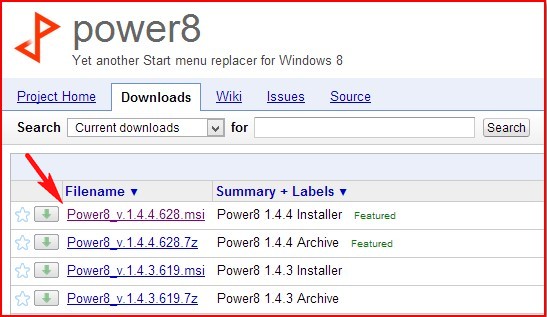 Запускаем установщик программы и устанавливаем её.
Запускаем установщик программы и устанавливаем её.
Как мы и договаривались, приложение Power8 вернуло нам кнопку Пуск,  щёлкаем на кнопке левой мышью и возникает очень удобное и уже знакомое нам меню, с помощью которого можно запустить любую установленную в операционной системе программу и не только.
щёлкаем на кнопке левой мышью и возникает очень удобное и уже знакомое нам меню, с помощью которого можно запустить любую установленную в операционной системе программу и не только. 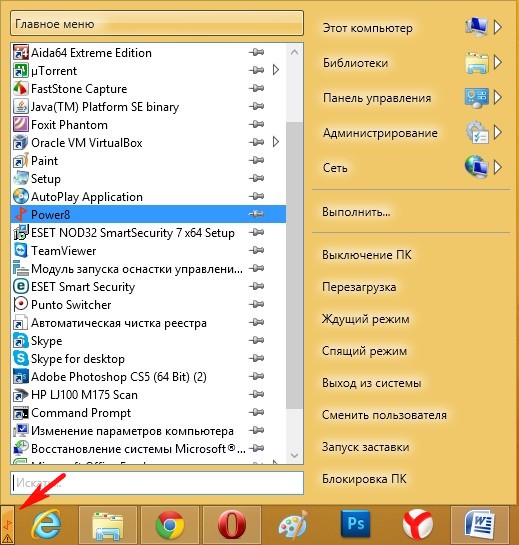 Если выбрать пункт Администрирование, то раскроются все инструменты администрирования, выберем Панель управления и собственно говоря попадём в основной инструмент управления операционной системы. Также меню содержит кнопочки управления: перезагрузкой и выключением ПК, ждущим и спящим режимом, выходом из системы, запуском заставки. В самом низу присутствует поле поиска.
Если выбрать пункт Администрирование, то раскроются все инструменты администрирования, выберем Панель управления и собственно говоря попадём в основной инструмент управления операционной системы. Также меню содержит кнопочки управления: перезагрузкой и выключением ПК, ждущим и спящим режимом, выходом из системы, запуском заставки. В самом низу присутствует поле поиска. 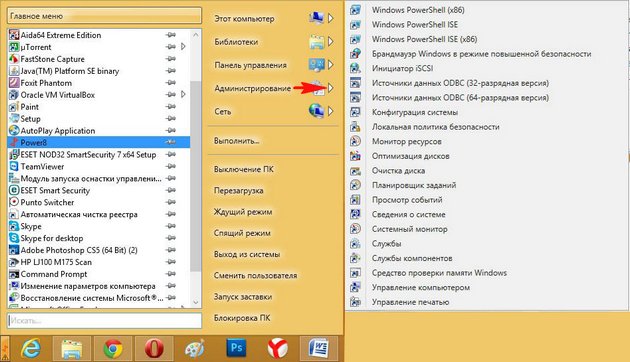
Для того, чтобы войти в настройки программы, щёлкнем на нашей кнопочке правой мышью и выберем «Настройки» 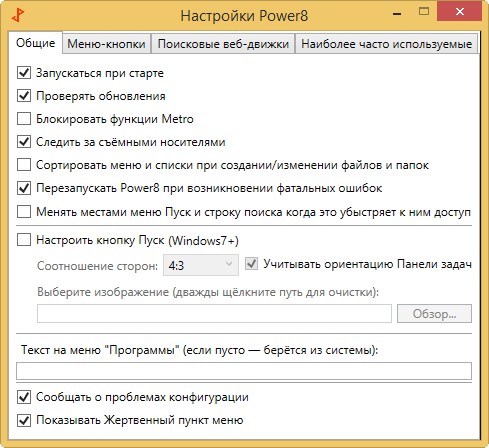

Вывод: программа неплохая и содержит минимум настроек, но в целом устроит пользователя, который не может обойтись без кнопки Пуск в новой операционной системе Windows 8.
Как вернуть кнопку пуск с помощью бесплатной программы Start Menu 8
Ещё одна хорошая программа, способная помочь вам в этом несложном деле. Start Menu 8 имеет немногим больше настроек, чем ранее рассматриваемая нами программа.
Официальный сайт программы http://ru.iobit.com/iobitstartmenu8/ , нажимаем скачать бесплатно. 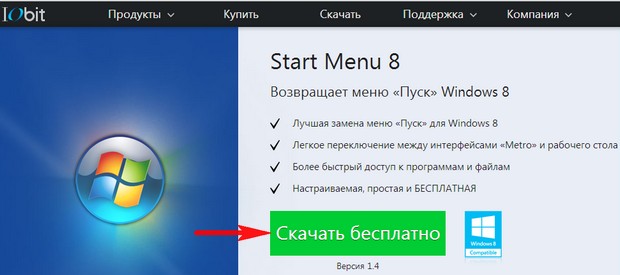 При установке программы отметьте пункт Выборочная установка (для опытных пользователей) и снимите галочки с ненужных вам программ.
При установке программы отметьте пункт Выборочная установка (для опытных пользователей) и снимите галочки с ненужных вам программ. 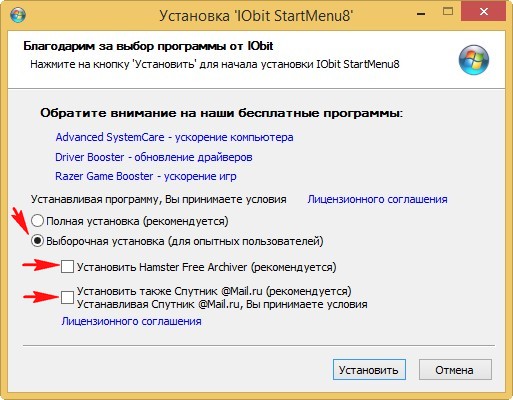
После установки программы, в левом нижнем углу рабочего стола появится вот такая кнопка Пуск, нажимаем на ней левой мышью и открывается функциональное меню, которое позволит нам осуществлять администрирование системы, поиск и запуск программ, переходить в панель управления. 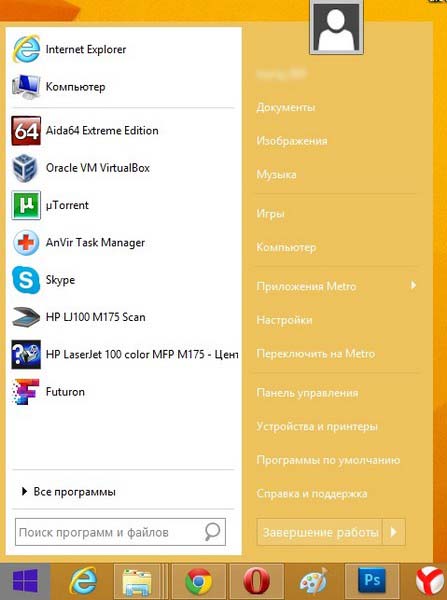 Если нажать кнопочку приложения Metro, то откроются все метро приложения Windows 8. Или нажмите Переключить на Metro, сразу откроется плиточный интерфейс Metro.
Если нажать кнопочку приложения Metro, то откроются все метро приложения Windows 8. Или нажмите Переключить на Metro, сразу откроется плиточный интерфейс Metro. 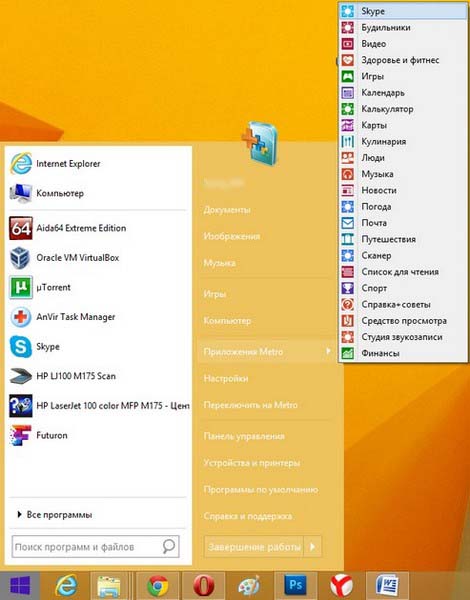
Для настройки программы, щёлкнем левой мышью на кнопке Пуск и выберем Настройки. 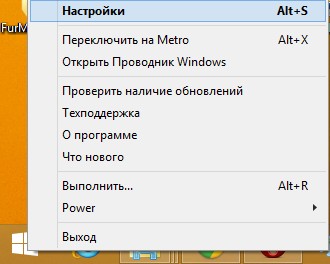 В настройках программы Start Menu 8 мы можем выбрать стиль меню Пуск,
В настройках программы Start Menu 8 мы можем выбрать стиль меню Пуск, 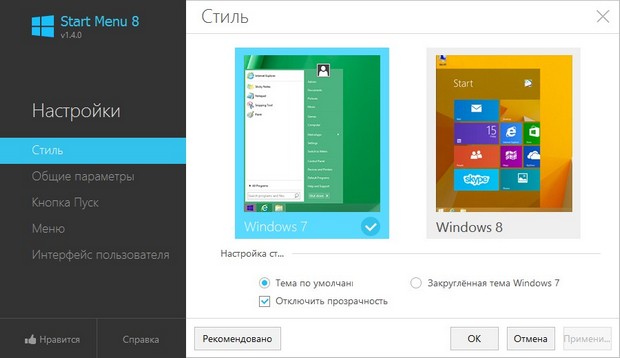
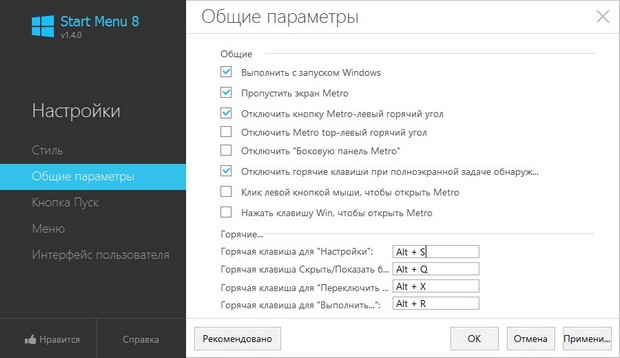
Общие параметры
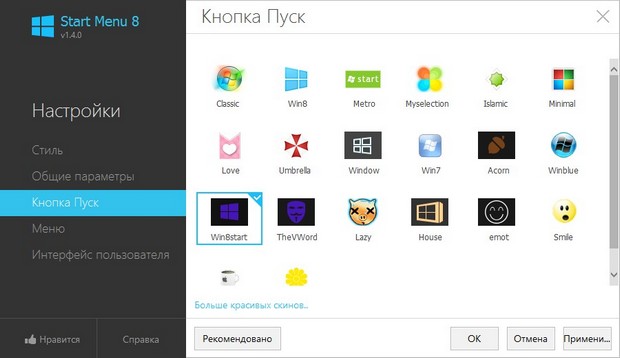
Вид кнопки Пуск
Вывод: Start Menu 8 хорошо выполняет свою основную функцию, но в ней нет всего того широкого разнообразия настроек, которые присутствуют в следующей рассматриваемой нами платной программе.
Как вернуть кнопку пуск с помощью программы Start8 На мой взгляд это лучшая программа в этом отношении и с максимальным количеством настроек (минус один, она платная, но стоит всего 5 долларов). Но 30 дней программой можно пользоваться бесплатно в тестовом режиме.
Официальный сайт http://www.stardock.com/products/start8/download.asp 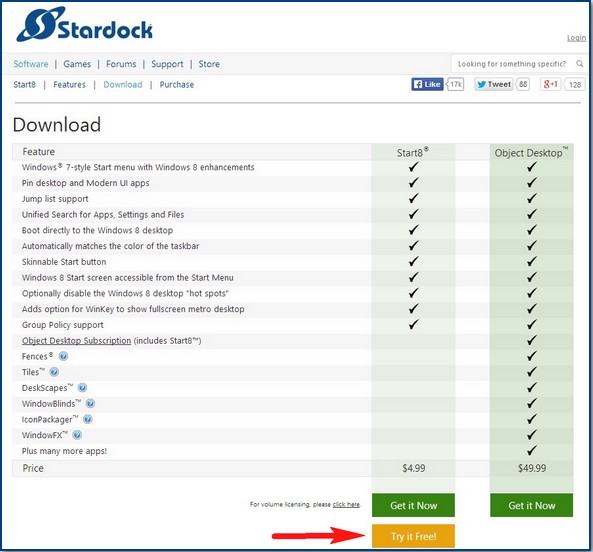 Start8 очень просто устанавливается. После установки программы Start8 загружаться вы будете прямиком на рабочий стол Windows 8 минуя плиточный интерфейс Metro
Start8 очень просто устанавливается. После установки программы Start8 загружаться вы будете прямиком на рабочий стол Windows 8 минуя плиточный интерфейс Metro 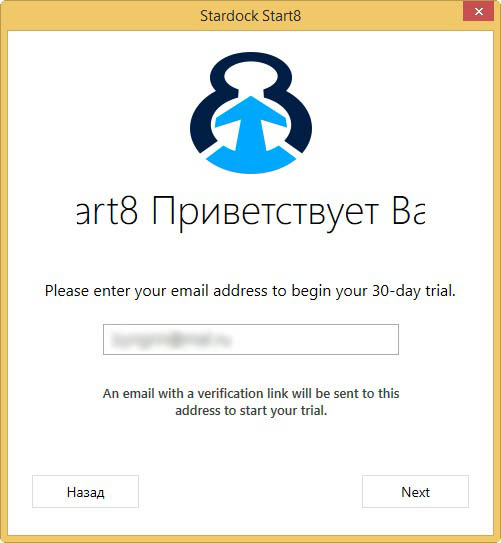 В меню Пуск есть кнопка Windows 8 Menu, с помощью которой можно войти в интерфейс Metro, нужно сказать это очень удобно и пригодится, если вам вдруг понадобится плиточный интерфейс.
В меню Пуск есть кнопка Windows 8 Menu, с помощью которой можно войти в интерфейс Metro, нужно сказать это очень удобно и пригодится, если вам вдруг понадобится плиточный интерфейс. 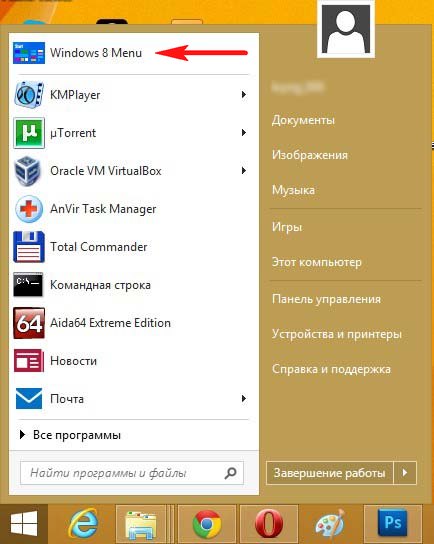 Очень понравился поиск, с помощью него можно найти что угодно на вашем компьютере.
Очень понравился поиск, с помощью него можно найти что угодно на вашем компьютере.
Описание всех возможностей программы заняло бы целую статью, но в этом нет смысла, так как программа Start8 интуитивно понятна и проста, это тот случай друзья, когда от освоения всех возможностей программы вы получаете удовольствие. Щёлкнем правой мышью на кнопке Пуск и выберем «Настройки» 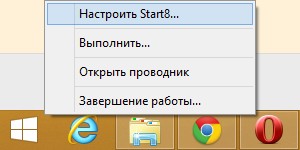 Стиль меню Пуск.
Стиль меню Пуск.
Можно выбрать стиль Windows 7, уверен, он вас полностью устроит. А вот смысл стиля Windows 8 я не совсем понял. Выберите вид самой кнопки Пуск. Кнопка Обычная, в стиле Windows 8 выглядит здесь очень уместно. Или отметьте пункт Другое и нажмите Выбрать. Откроется окно, в котором вы сможете выбрать любую понравившуюся кнопку, даже в стиле Windows XP.
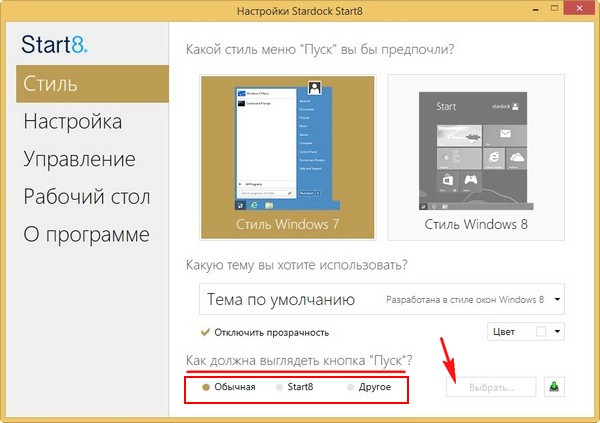
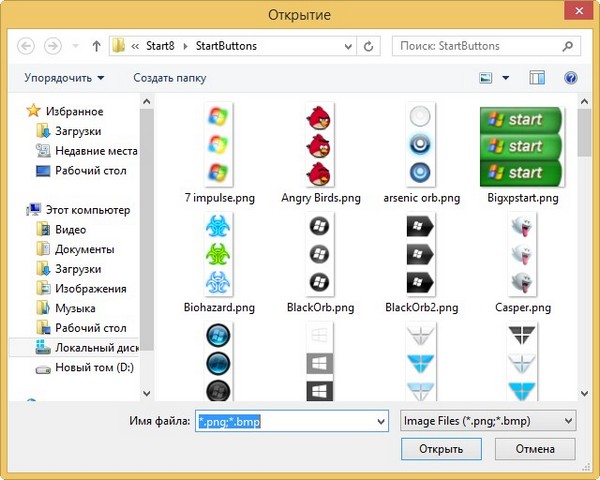 Настройка.
Настройка.
Отметьте пункт » Выделять недавно установленные приложения» 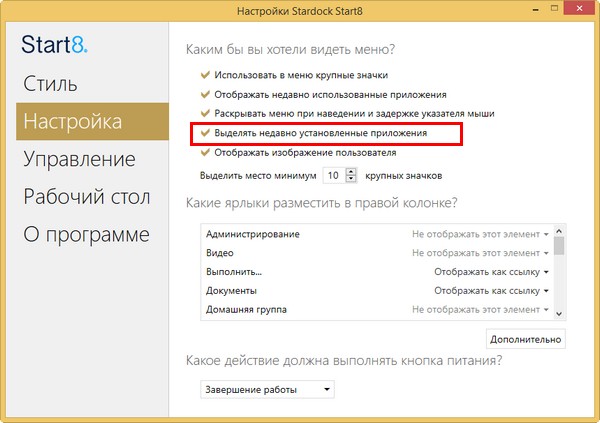 и все недавно установленные программы будут подсвечены в меню Пуск.
и все недавно установленные программы будут подсвечены в меню Пуск. 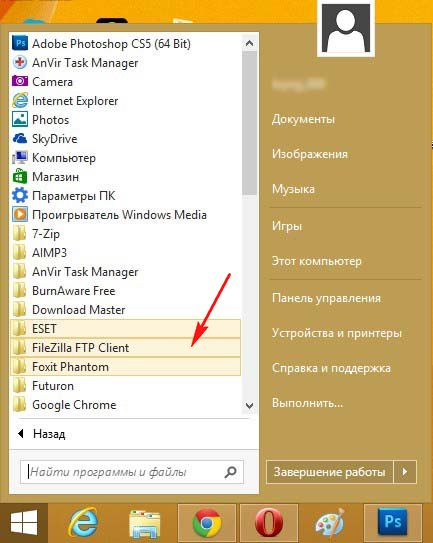 Ещё вы можете заметить, что в меню нет кнопки Выполнить, для того чтобы она появилась, смотрим чуть ниже пункт «Какие ярлыки разместить в правой колонке?» и напротив элемента «Выполнить» ставим «Отображать как ссылку»,
Ещё вы можете заметить, что в меню нет кнопки Выполнить, для того чтобы она появилась, смотрим чуть ниже пункт «Какие ярлыки разместить в правой колонке?» и напротив элемента «Выполнить» ставим «Отображать как ссылку», 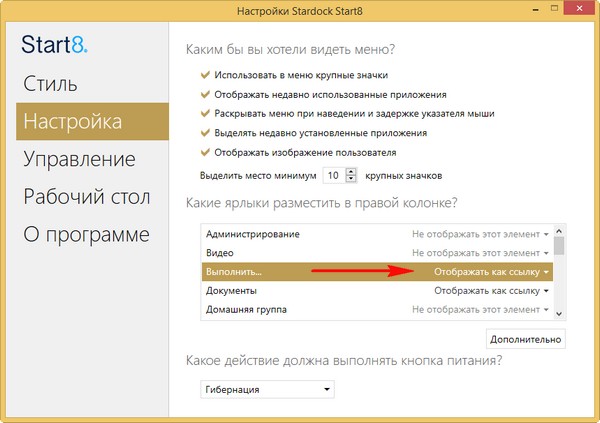 если вам нужно что-то ещё, ищем и отмечаем.
если вам нужно что-то ещё, ищем и отмечаем.
Например отметим элемент «Загрузки» ставим «Отображать как меню» и при наведении мыши на элемент «Загрузки» будет выводиться всё содержимое папки «Загрузки». 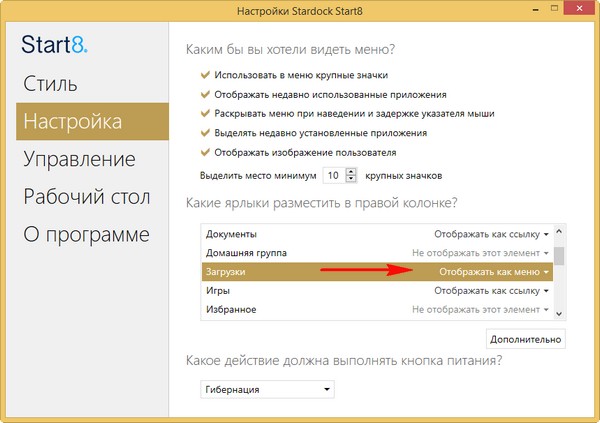
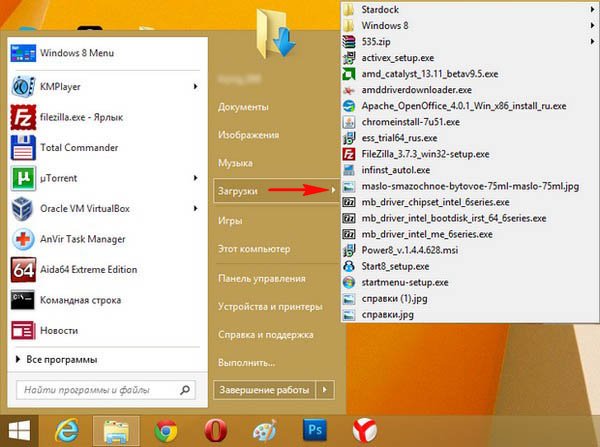 Управление.
Управление. 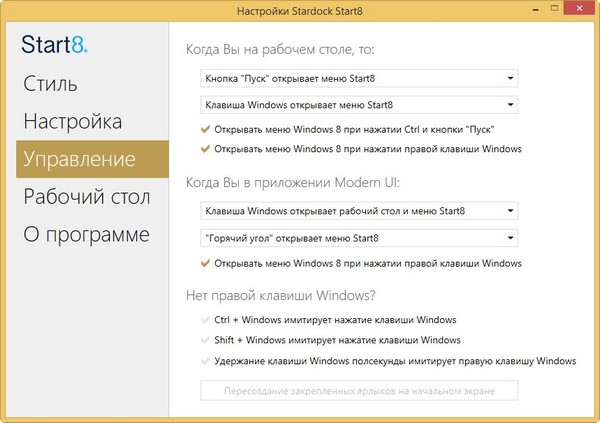 Рабочий стол. Если вам мешают «горячие углы», можете их отключить.
Рабочий стол. Если вам мешают «горячие углы», можете их отключить. 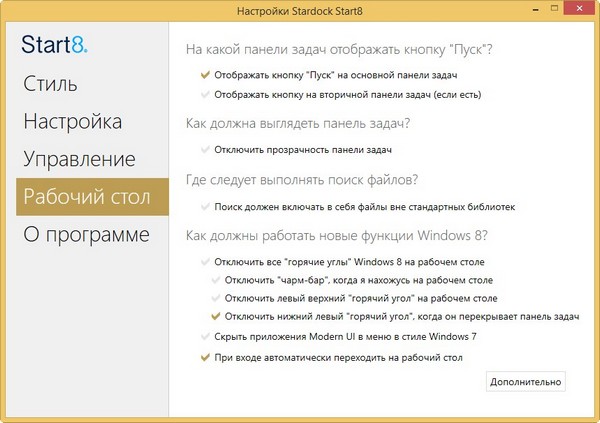
Вывод: Лично мне эта программа понравилась больше других и за время её использования я прямо привык к ней, но покупать я её не буду, так как зациклен на оригинальности и я предпочитаю Windows 8 такой какая она есть на самом деле, то есть без очень удобной кнопки Пуск.
Источник: remontcompa.ru